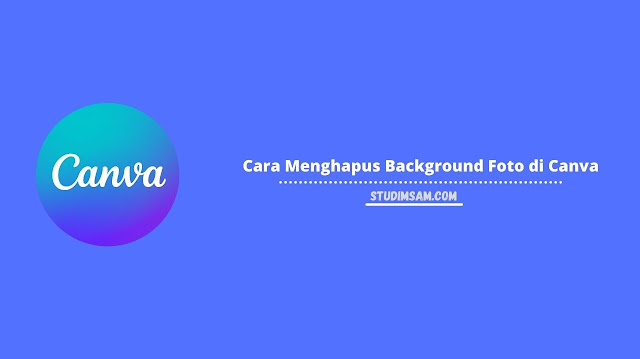Ingin mengambil objek penting dari foto? Berikut adalah cara menghapus background foto di Canva yang bisa diikuti dengan mudah.
Saat ini, foto merupakan kebutuhan yang sangat penting oleh sebagian orang untuk beberapa keperluan.
Untuk momen tertentu, terkadang anda membutuhkan foto dimana background harus diubah untuk beberapa alasan.
Alasan yang paling sering digunakan yaitu untuk kebutuhan sekolah, kuliah, maupun kerja yang mana membutuhkan background berwarna.
Di zaman modern ini, anda bisa melakukan edit background melalui aplikasi-aplikasi edit foto atau video yang sudah cukup banyak pilihan, tentu saja gratis.
Hal ini pastinya sangat memudahkan pengguna sehingga dapat menghemat biaya dan mengedit foto sesuai keinginan pengedit.
Untuk itu pada kesempatan kali ini, saya akan membahas dan menjelaskan tentang Cara Menghapus Background Foto di Canva. Berikut Penjelasannya.
Cara Menghapus Background Foto di Canva
Anda bisa melakukan edit foto atau video melalui web resmi canva dan aplikasinya, akan tetapi saya hanya akan membahas melalui apilkasinya saja. Berikut adalah langkah-langkahnya:
- Buka aplikasi canva yang ada di smartphone anda.
- Kemudian Upload gambar yang akan anda edit di canva dari library canva.
- Setelah berhasil diupload, kemudian klik edit gambar pada pojok kanan atas.
- Setelah itu, klik Background Remover pada panel sebelah kiri.
- Kemudian klik erase, sehingga dapat menghapus background foto tersebut.
- Jika sudah selesai, klik apply supaya gambar yang telah diedit bisa disimpan.
- Drag atau seret gambar ke tempat yang anda inginkan.
- Selesai, Background Foto telah berhasil dihapus.
Cara Mengubah Background Foto Menjadi Transparan
Selain bisa menghapus background dan mengubahnya sesuai keinginan, anda juga bisa merubah sebuah background foto menjadi transparan.
Sehingga foto tersebut tampak seperti tidak ada background dan bisa diedit di foto lain. Biasanya orang-orang lebih mengenal gambar tersebut sebagi PNG. Untuk bisa melakukannya, berikut langkah-langkahnya:
- Buka aplikasi atau web resmi Canva.
- Pilih fitur buat desain dan ukuran serta biarkan warnanya tetap putih.
- Kemudian, pilih foto ang akan diedti.
- Hapus latar belakang menggunakan fitur penghapus LB.
- Pastikan terlebih dahulu tata letak yang sesuai dengan keinginan anda.
- Kemudian download gambar tersebut dengan format PNG dan centang kotak latar belakang transparan.
- Selesai, foto telah berhasil diedit dan tinggal dicek di tempat anda menyimpannya.
Tips Mengedit Foto di Canva
Untuk bisa lebih memahami dan menguasai Teknik pengeditan di canva, saya akan memberikan beberapa tips yang mungkin berguna untuk anda. Berikut beberapa tipsnya:
- Alangkah baiknya jika memilih foto yang HD dan jernih. Jika foto kurang jernih, anda bisa menjernihkannya di web Bigjpg.com
- Atur ukuran canvas yang sesuai sebelum memulai proses penngeditan untuk memudahkan proses.
- Pelajari atau mencoba terlebih dahulu fitur-fitur yang disediakan canva.
- Mencoba edit di web dan aplikasi sehingga tidak terbiasa terpaku menggunakan satu tampilan.
- Upgrade ke Camva Pro untuk bisa menikmati fitur yang lebih lengkap dibandingkan versi gratisnya.
Akhir Kata
Demikianlah pembahasan dan penjelasan dan pembahasan yang bisa saya berikan mengenai Cara Menghapus Background Foto di Canva. Semoga pembahasan pada kali ini dapat bermanfaat dan membantu anda.